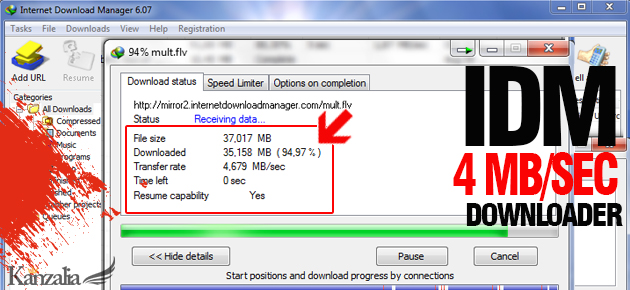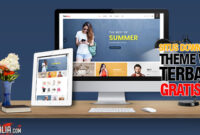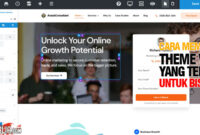Tutorial cara menggunakan idm gratis untuk download sebenarnya sangat mudah. Namun kamu harus melakukan pengaturan yang benar agar kecepatan download stabil dan sesuai dengan harapan. Awas jangan asal setting !
IDM (Internet Download Manager) adalah sebuah software yang digunakan untuk membantu melakukan download file di internet dengan lebih cepat dan stabil. Keberadaan idm cukup banyak membantu untuk mempercepat waktu pengunduhan, terlebih lagi untuk file dengan kapasitas besar.
Tapi sebenarnya apakah bisa download tanpa idm? Jawabannya adalah sangat bisa. Lalu kenapa mesti perlu pake cara menggunakan idm segala.
Seperti definisinya, idm adalah sebuah software downloader yang digunakan untuk membantu mempercepat proses download file. Dengan menggunakan idm kamu bisa mendownload file lebih cepat dan stabil jika dibandingkan tanpa menggunakan idm.
Selain kita memperoleh speed download yang lebih kencang kita juga bisa menikmati fitur-fitur efisiensi. Seperti misalnya kamu bisa menjadwalkan pengunduhan, melakukan stop dan resume download apabila terjadi kendala koneksi dan lain sebagainya.
Idm sudah sangat umum digunakan oleh pengguna komputer atau laptop. Untuk itu kami sangat merekomendasikan kamu untuk menginstal software ini, terlebih lagi bahwa software ini bisa digunakan secara gratis.
Untuk cara menggunakan idm sangat mudah dan sederhana untuk para pemula sekalipun. Ditambah lagi dengan tampilan yang sederhana akan membuat kamu cepat akrab dengan idm. Mungkin kamu hanya perlu melakukan beberapa pengaturan mudah untuk mendapatkan hasil terbaik.
Nah, bagi kamu yang ingin menggunakan teknologi idm untuk pertama kali berikut kami sampaiakn cara menggunakan idm dengan baik dan benar.
#ARTIKEL REKOMENDASI :
Panduan Cara Install IDM
Untuk kamu yang ingin menggunakan idm sebagai software downloader, berikut panduan cara install idm di PC atau Laptop. Silahkan disimak ya.
- Kunjungi web www.internetdownloadmanager.com > Download file idm dengan meng klik tombol bertuliskan “Try internet download manager for free” kamu bisa menggunakan idm versi gratis selama 30 hari kedepan.
- Install idm di PC atau Laptop kamu sampai dengan selesai. Kamu hanya perlu mengikuti proses instalasi yang sudah disediakan secara otomatis.
- Kamu bisa membeli lisensi iidm terbaru untuk menikmati fitur yang lebih powerfull.
Proses instalasi idm tidaklah sampai dengan 1 menit dan pastikan kamu menginstallnya dengan benar dan sempurna. Sudah berhasil instal idm ?
Langkah Seting IDM Pertama Kali
Setelah selesai di instal, selanjutnya kita akan melihat bagaimana cara seting idm. Kamu juga harus sering-sering memahami berbagai fasilitas menu yang ada di idm agar lebih familiar dan memahami lebih mendalam cara menggunakan idm yang benar.
Beberapa pengaturan yang perlu dilakukan pada idmn adalah sebagai berikut.
- Buka IDM > Klik Options (gambar gear)
- Pada tab general, pastikan semua browser yang kamu pakai sudah tercentang dengan sempurna. Kamu juga bisa menambahkan browser lain yang belum terdeteksi melalui tombol “add browser”. Dengan dicentang maka ketika kamu nanti melakukan download melalui browser maka secara otomatis akan diarahkan ke idm.
- Pada menu Options > Filetypes kamu bisa melihat berbagai jenis extensi file yang secara otomatis akan bisa didownload dengan idm seperti 3GP 7Z AAC ACE AIF ARJ ASF AVI BIN BZ2 EXE GZ GZIP IMG ISO LZH M4A M4V MKV MOV MP3 MP4 MPA MPE MPEG MPG MSI MSU OGG OGV PDF PLJ PPS PPT QT R0* R1* RA RAR RM RMVB SEA SIT SITX TAR TIF TIFF WAV WMA WMV Z ZIP.
Selanjutnya melakukan integrasi dengan browser yang kamu gunakan. Meskipun terkadang akan secara otomatis sudah tertangai dengan sendirinya. Tidak ada salahnya kamu melakukan pengaturan kembali sebagai berikut.
Kami akan memberikan referensi untuk 2 browser yang umum digunakan. Untuk browser lain kamu bisa melakukan pengaturan dengan prinsip yang sama. Berikut kami rangkum panduan cara menggunakan idm di google chrome dan cara menggunakan idm di firefox.
Browser Mozilla Firefox :
- Buka browser mozilla Firefox > Klik tombol menu (garis) disebelah kanan atas Firefox > Klik Add ons. Kalian juga bisa menggunakan shortcut berupa CTRL + Shift + A pencet secara bersamaan.
- Lihat pada add ons “IDM Integration Module” pastikan sudah dalam kondisi Enable atau aktif. Jika belum aktif maka cek kembali di pembahasan “langkah seting idm pertama kali” diatas.
Browser Google Chrome :
- Buka browser Google Chrome > Klik tombol menu dibagian pojok kanan atas > Klik more tool >> Klik menu ekstensions.
- Silahkan dicek, pastikan IDM Integration Module dalam kondisi aktif.
Sampai disini kamu sudah berhasil mengintegrasikan idm dengan browser. Nantinya idm akan bekerja secara otomatis melakukan download melalui browser yang kamu gunakan. Ternyata cara menggunakan idm itu mudah bukan.
Cara Menggunakan IDM di Laptop
Nah, untuk cara menggunakan idm di laptop maupun PC tidaklah sulit semua akan bekerja secara otomatis. Jadi jika kamu sedang mendownload lagu di situs download lagu mp3 misalnya, nanti idm akan otomastis muncul sbagai software downloader.
Setelah proses download selesai kamu bisa melihat file hasil download lewat idm secara langsung. Kamu juga bisa mengatur lokasi penyimpanan file-file yang didownload ke direktiro yang diinginkan.
Jika satu ketika IDM tidak bisa melakukan download secara otomastis maka kamu hanya perlu menggunakan menu “Add url” pada idm dengan memasukan link download agar proses pengunduhan dilakukan melalui idm.
Terakhir, selalu gunakan software idm original dengan membeli lisensi resmi untuk mendapatkan layanan yang maksimal dan lebih memuaskan. Kamu bisa membeli secara langsung melalui website idm atau melalui jasa. Untuk saat ini kami belum bisa memberikan cara menggunakan idm android karena idm diperuntukan bagi pengguna PC atau Laptop.
Jadi apakah sekarang kamu sudah faham bagaimana cara menggunakan idm dengan benar ?